説明機能仕様ダウンロード画像使い方
フル機能を備えている無料の Youtube ビデオダウンローダー
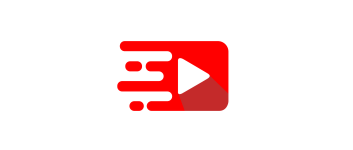
Youtube の動画を PC にダウンロードすることができる無料の Youtube ビデオダウンローダー。Youtube のビデオを最高画質でダウンロードすることができ、AVI、MOV、MKV、MP3、OGG、WAV、OPUS などの形式に変換することもできます。
YTGrabber の概要
Icecream Video Editor は、YouTube のビデオと音楽をさまざまな形式でコンピューターに直接ダウンロードします。ビデオと音楽を MP4、WEBM、AVI、MOV、MKV、MP3、OGG、WAV、OPUS などで保存します。
YTGrabber の機能
YTGrabber の主な機能です。
| 機能 | 概要 |
|---|---|
| 対応サイト | Youtube |
| ダウンロード形式 | MP4、WEBM、AVI、MOV、MKV、MP3、OGG、WAV、OPUS |
| ダウンロード品質 | 最高画質(または 1920×1080, 640×360 などから選択) |
| 音声ビットレート | 最高ビットレート(または 128kpps などから選択) |
Youtube の動画を最高画質でダウンロード/保存できます
YTGrabber は、Youtube ビデオを最高画質でダウンロードしたり、またはビデオをほかの形式に変換してダウンロードすることができる Youtube ビデオダウンローダーです。
動画のプレイリスト全体をダウンロードすることも可能で、複数のビデオを同時にダウンロードすることもできます。ダウンロード可能な形式は MP4、WEBM、AVI、MOV、MKV、MP3、OGG、WAV、OPUS です。
シンプルで使いやすい Youtube ビデオダウンローダー
YTGrabber は、制限がないフル機能を備えている無料の Youtube ビデオダウンローダーです。Youtube の動画をオフラインで再生したり、そのほかのデバイスで再生したい場合に役に立ちます。
機能
- プレイリスト全体をダウンロード
- 高解像度(HDビデオ)ビデオをダウンロード
- 無制限のダウンロード
使い方
インストール
1.インストール方法
- ダウンロードしたインストーラを実行するとセットアップウィザードが開きます。[Next]をクリックします。
- インストール先の設定です。変更しない場合はこのまま[Next]をクリックします。
- インストールの準備ができました。[Install]をクリックしてインストールを開始します。
- インストールが完了しました。[Finish]をクリックしてセットアップウィザードを閉じましょう。
動画をダウンロードする
1.Youtube から動画をダウンロードする
- ダウンロードしたい動画ページの URL をコピーしたら[Paste URL]ボタンをクリックします。
- 「Save To」で保存先を指定します。
- 「File Format」のドロップダウンから保存する形式を選択します。
- 「Download Qualty」からビデオの品質(解像度)を選択します(Best Available を選択すると最高画質でダウンロードします)。
- 「Bitrate」でビットレートを選択します(Best Available を選択すると最高画質でダウンロードします)。
- [Download]ボタンをクリックするとダウンロードを開始します。
ダウンロード中は進捗状況が表示されます。
- 「ETA」はダウンロード完了までの推定残り時間です。
- 「Completed」と表示されればダウンロードは完了です。

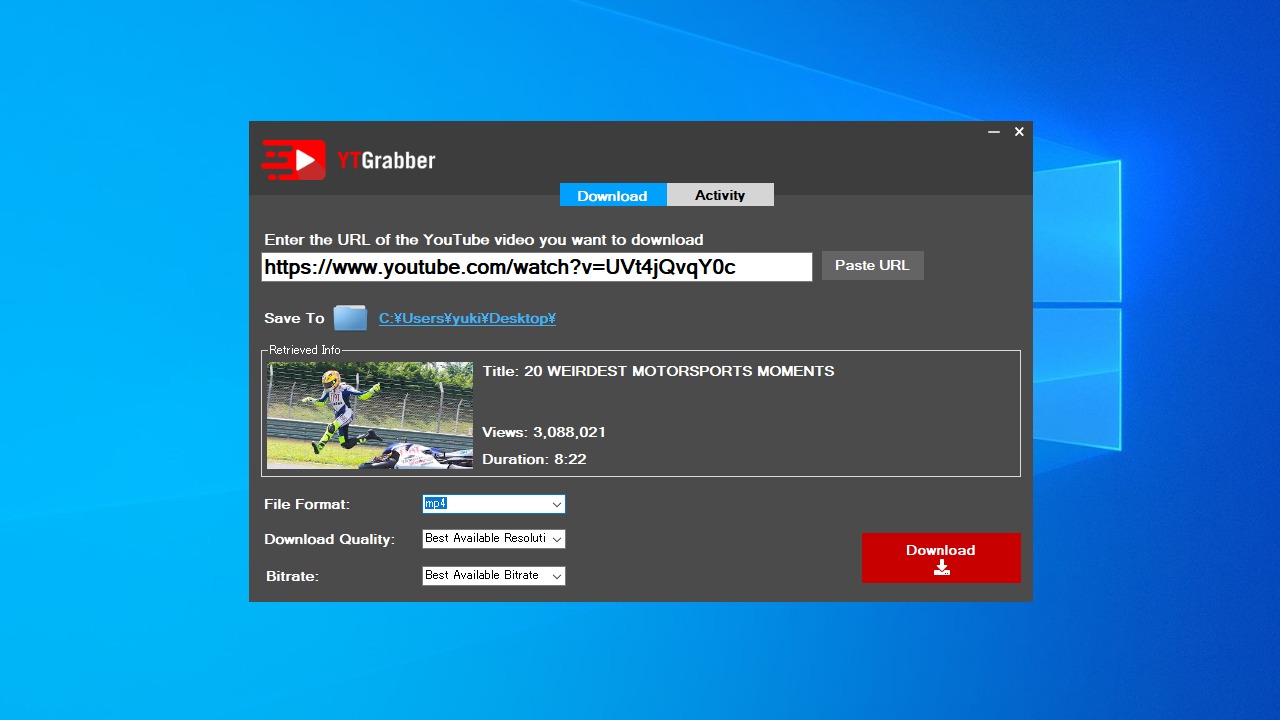
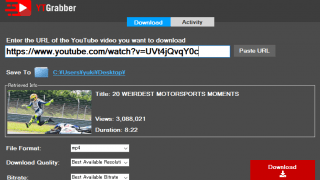
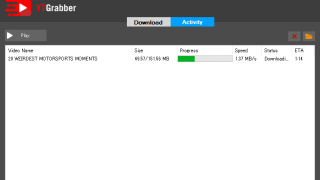
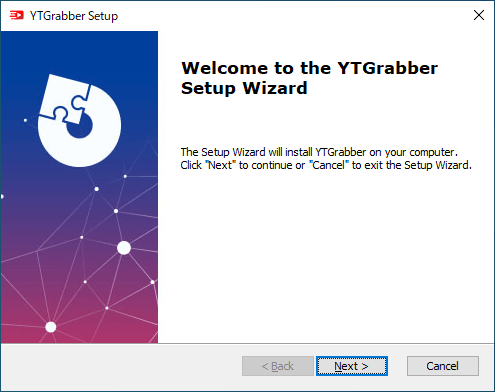
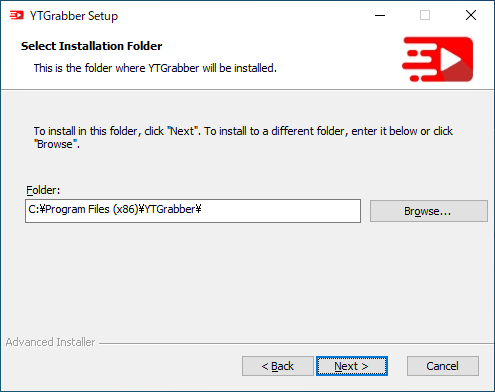
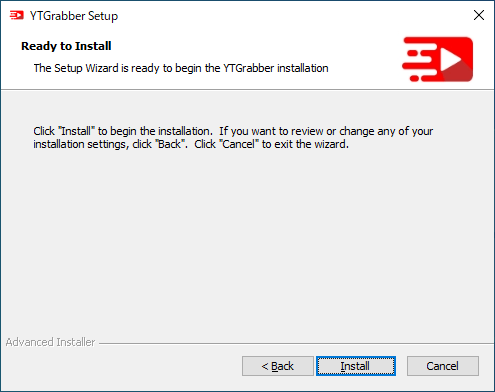
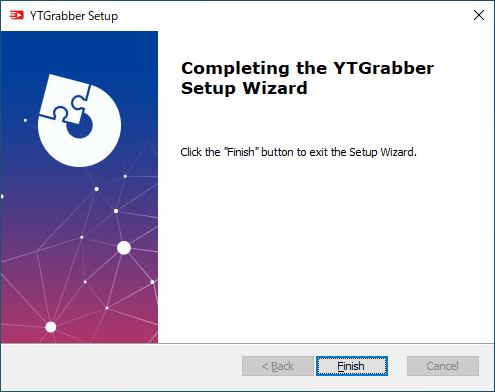
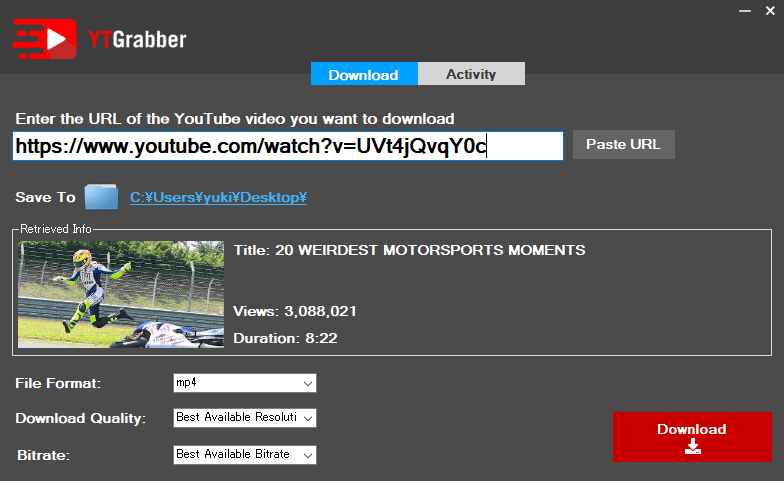
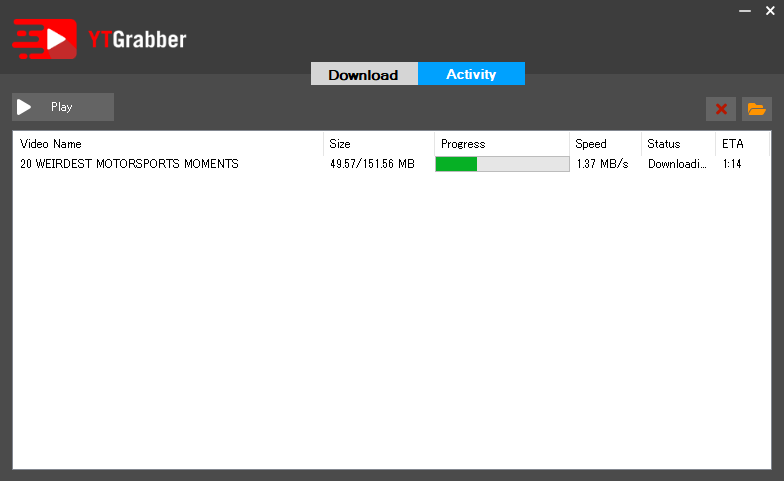
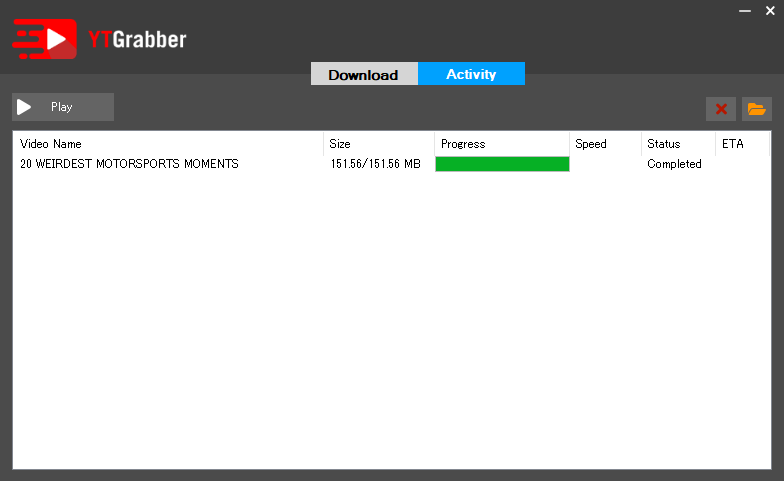
YTGrabber はどなたでも無料で使用できます。